Ошибка 400: что такое и как исправить
Интернет ― это сложная схема взаимодействия устройств. Между компьютером и сервером сайта легко могут появиться проблемы с сетью: код ошибки 400, 406, 410. В этой статье мы рассмотрим ошибку 400.
Что значит ошибка 400
Все ошибки, которые начинаются на 4, говорят о том, что проблема на стороне пользователя.
Ошибка 400 bad request переводится как «плохой запрос». Она возникает тогда, когда браузер пользователя отправляет некорректный запрос серверу, на котором находится сайт.
Чаще всего проблема действительно обнаруживается на стороне пользователя, но бывают и исключения, когда проблема на стороне провайдера или владельца сайта.
Причины появления ошибки 400
- Ссылка на страницу была некорректной. Если в ссылке была допущена опечатка, сайт, как правило, выдаёт ошибку 404: «Страница не найдена». Опечатку в запросе может сделать сам пользователь, который вводит URL-адрес вручную, а также владелец сайта, который размещает ссылку на странице.

- Используются устаревшие файлы cookies.
- Пользователь загружает на сайт слишком большой файл.
- Антивирус или брандмауэр блокирует сайт.
- На компьютере есть вирус, который блокирует доступ к сайту.
- Проблемы на стороне интернет-провайдера.
Как исправить ошибку 400
Перед тем как заниматься серьёзной настройкой устройства, проверьте правильность написания URL-адреса. Если ссылка была скопирована с сайта, попробуйте найти нужную страницу по ключевым словам. Как только вы найдёте правильную ссылку, сайт заработает.
Если причина не в этом, переходите к другим настройкам, которые описаны ниже.
Очистите файлы cookies и кэш браузера
Файлы куки и кэш созданы для того, чтобы запоминать сайты и персональные данные пользователя. За счёт этой памяти ускоряется процесс повторной загрузки страницы. Но cookies и кэш, которые хранят данные предыдущей сессии, могут конфликтовать с другим токеном сессии. Это приведёт к ошибке 400 Bad Request.
Очистите кэш браузера по инструкции и попробуйте зайти на страницу заново.
Очистить кэш и куки можно не только вручную, но и с помощью программ CCleaner и Advanced SystemCare.
CCleaner ― эффективное решение для оптимизации работы системы. За пару кликов можно очистить кэш и cookies в нескольких браузерах одновременно. Также можно быстро почистить все временные файлы, которые могут замедлять работу системы. Интуитивный интерфейс не требует специальных знаний:
Ещё одним популярным приложением для оптимизации ПК является Advanced SystemCare. Эта программа поможет удалить ненужные файлы, очистить реестр, ускорить работу системы, освободить память и место на диске. Также она может контролировать безопасность просмотра веб-страниц, защищая конфиденциальные данные, блокируя вредоносные веб-сайты и предотвращая майнинг криптовалюты.
Очистите кэш DNS
DNS-кэш — это временная база данных вашего компьютера, которая хранит IP-адреса часто посещаемых веб-сайтов.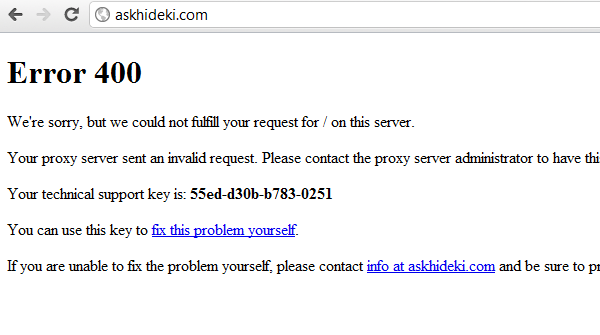 Такая база данных ускоряет связь с сервером.
Такая база данных ускоряет связь с сервером.
Вы можете изменить DNS, однако данные из кэша отправляют на старый IP-адрес. После очистки браузер начнёт обращаться к новому IP-адресу. Чаще всего проблема несоответствия DNS приводит к ошибке 502, но также может появиться ошибка 400.
В зависимости от вашей операционной системы очистите кэш по одной из инструкций.
ОС Windows
Linux
macOS
- 1.
Откройте командную строку. Для этого введите в поисковую строку «Командная строка» и выберите появившееся приложение:
- 2.
Введите команду:
ipconfig /flushdns
- 3.
Дождитесь сообщения об очистке кэша:
- 2.
Введите команду:
Для Ubuntu:
sudo service network-manager restart
Для других дистрибутивов:
sudo /etc/init.d/nscd restart
Откройте терминал клавишами Ctrl+Alt+T.
- 1.
Войдите в терминал. Для этого нажмите клавиши Command + Space. Введите Терминал и нажмите на найденное приложение.
Введите команду:
sudo killall -HUP mDNSResponder
Готово, вы очистили кэш DNS. Попробуйте заново зайти на сайт.
Измените настройки антивируса и брандмауэра
Нарушать соединение с сервером может брандмауэр или антивирус. Чтобы проверить, мешает ли соединению один из них, временно отключите ваш антивирус и брандмауэр. Если страница заработала, нужно менять настройки одного из них.
Если страница заработала, нужно менять настройки одного из них.
Как отключить брандмауэр на Windows 7/10
Брандмауэр ― межсетевой экран, стена, которая защищает компьютер от вторжений и от утечки информации в сеть. Многие антивирусы имеют межсетевой экран. В этом случае брандмауэр можно выключить, чтобы он не нарушал соединения с сайтами. Если в антивирусе нет межсетевого экрана, не отключайте брандмауэр без особой причины.
Чтобы отключить брандмауэр на Windows 7/10:
- 1.
В левом нижнем углу экрана нажмите на иконку Лупы.
- 2.
Перейдите во вкладку «Приложения» и выберите Панель управления:
- 3.
Нажмите на Брандмауэр Защитника Windows:
- 5.
В блоках «Параметры для частной сети» и «Параметры для общественной сети» отметьте пункт Отключить брандмауэр Защитника Windows. Нажмите OK:
В левом меню нажмите на Включение и отключение брандмауэра Защитника Windows:
Готово, вы отключили брандмауэр.
Проверка на вирусы
Вирусы на устройстве могут нарушать связь с сайтами. Отсканируйте систему антивирусной программой. Когда вирус будет найден, удалите его и перезагрузите устройство. Если вируса нет, попробуйте другой способ.
Обновите драйверы сетевых устройств
Устаревшее ПО на сетевых устройствах может генерировать неверные запросы. Установите новые драйверы для сетевого соединения.
Уменьшите размер файла
Несмотря на то что ошибки 4xx в основном вызваны проблемами на устройстве пользователя, бывают случаи, когда ошибка связана с сервером. 400 ошибка сервера возникает, когда пользователь загружает слишком большой файл на ресурс.
400 ошибка сервера возникает, когда пользователь загружает слишком большой файл на ресурс.
Создатели сайта иногда ставят ограничения на файлы, которые загружают пользователи, чтобы не занимать много места на своём сервере. Если у вас появляется ошибка 400 при загрузке файла, то, скорее всего, он больше, чем требует владелец веб-ресурса. Попробуйте уменьшить вес файла и загрузите его снова.
Проблема на стороне интернет-провайдера
Попробуйте загрузить другой веб-сайт. Если ошибка сохраняется, значит проблема может быть связана с нарушением работы сетевого оборудования. Чтобы её исправить попробуйте перезагрузить сетевое оборудование (модем, маршрутизатор) и само устройство.
Если и это не помогло, обратитесь к своему интернет-провайдеру. Максимально полно опишите проблему и действия, которые вы предпринимали. Опишите, какая у вас операционная система и браузер, используете ли брандмауэр и прокси-сервер, очистили ли вы кэш и куки, проверили ли устройство на вирусы.
Для владельца сайта
Если вы увидели, что ваш сайт выдаёт ошибку 400, проделайте все вышеперечисленные действия. Вполне возможно, что у ваших клиентов всё отображается правильно. Очень редко, но случается, что проблема всё-таки с сервером, на котором находится сайт. В этом случае обратитесь к хостинг-провайдеру, чтобы найти ошибку в настройках.
Помогла ли вам статья?Да
раз уже помогла
Ошибка 400: причины и способы устранения
Что это такое? Олдскулы наверняка помнят, с каким звуком ошибка 400 отображалась на старых устройствах. А в «Записках невесты программиста» под Bad Request Denied открывалась входная дверь главного героя. На самом деле, все коды, которые начинаются с 4, означают, что проблему надо искать на стороне пользователя.
Как устранить? Прежде чем писать гневные посты в чат вашего провайдера, когда нет сети, стоит для начала разобраться в причинах ошибки 400. Именно они подскажут, как убрать код ответа со страницы.
Именно они подскажут, как убрать код ответа со страницы.
- 6 основных причин появления ошибки 400 Bad Request
- Как исправить ошибку 400 на стороне пользователя
- Что делать, если ошибка 400 на стороне сервера
- Профилактика возникновения ошибки 400
-
Пройди тест и узнай, какая сфера тебе подходит:
айти, дизайн или маркетинг.Бесплатно от Geekbrains
6 основных причин появления ошибки 400 Bad Request
Когда сервер не может обработать входящий от пользователя запрос из-за неправильного синтаксиса, HTTP выдает ошибку 400 Bad Request. Найти причину возникновения ошибки зачастую трудно даже внутри управляемой среды разработки, так как код ответа HTTP определяет непростые взаимоотношения между клиентом, сервером и веб-приложением. Часто конфликт возникает сразу с несколькими сторонними веб-сервисами.
Ошибка 400 возникает по следующим причинам:
- Допущена опечатка в ссылке.
 Это может произойти как по вине пользователя при некорректном вводе, так и со стороны владельца сайта, который разместил ссылку на ресурсе. В таком случае сайт выдаст ошибку 404: «Страница не найдена».
Это может произойти как по вине пользователя при некорректном вводе, так и со стороны владельца сайта, который разместил ссылку на ресурсе. В таком случае сайт выдаст ошибку 404: «Страница не найдена». - Файлы cookies устарели.
- Посетитель сайта загружает файл слишком большого объема.
- Блокировка ресурса антивирусной системой или брандмауэром.
- Доступ блокируется вирусом.
- Со стороны провайдера интернет-услуг наблюдаются проблемы.
Как исправить ошибку 400 на стороне пользователя
Проверьте, правильно ли введен адрес сайта
Неверно указанный URL – самая частая проблема ошибки 400 BAD Request. Рассмотрим на примере доменного имени internet-technologies.ru. Домен второго уровня нечувствителен к регистру, поэтому при написании адреса в формате interNET-technologies.ru страница будет работать идентично с прописанной нижним регистром ссылкой.
Доменная зона первого уровня (ru) чувствительна к регистру, и, если браузер или приложение не переводит символы в нижний регистр перед исполнением запроса, выйдет ошибка HTTP-запроса 400.
Если адрес прописан верно, переходите к поиску других причин. Список подготовили ниже.
Произведите очистку кэша и файлов cookies
Ошибка 400 в ряде случаев возникает из-за некорректных или повторяющихся локальных файлов cookies. Простым языком – это отдельные фрагменты данных, которые хранятся в памяти гаджета и используются для идентификации сайтами или приложениями определенного браузера или устройства. Хранение данных позволяет приложениям опознать клиента для упрощения и ускорения дальнейших посещений пользователем этого ресурса.
Ошибка 400 может возникать из-за конфликта файлов cookies, хранящимися на вашем устройстве или аккаунте, с токеном сессии другого пользователя. В таком случае она всплывает у одного из клиентов.
Однако наиболее часто хватает почистить кэш файлов cookies только на вашем приложении или браузере, который выдает ошибку запроса 400.
Топ-30 самых востребованных и высокооплачиваемых профессий 2023
Поможет разобраться в актуальной ситуации на рынке труда
Подборка 50+ ресурсов об IT-сфере
Только лучшие телеграм-каналы, каналы Youtube, подкасты, форумы и многое другое для того, чтобы узнавать новое про IT
ТОП 50+ сервисов и приложений от Geekbrains
Безопасные и надежные программы для работы в наши дни
pdf 3,7mb
doc 1,7mb
Уже скачали 20925Файлы, содержащие в себе информацию о пользователе, сохраняются на вашем устройстве по принципу доменного имени.
Очистка кэша DNS
Для ускорения связи с сервером ваше устройство сохраняет IP-адреса сайтов с наиболее частым посещением. Такая временная база носит название DNS-кэш.
При изменении DNS данные буду отправляться на прошлый IP-адрес. Очистка сведений поможет направить запрос на новый IP. Зачастую при несоответствии DNS файлов всплывает ошибка 502, но также можно увидеть, что произошла ошибка 400.
Ниже мы описали 3 простых действия, которые помогут очистить кэш:
- В поиске на панели задач введите запрос «Командная строка» и откройте появившееся приложение.
- Наберите команду ipconfig /flushdns
- При успешной очистке всплывёт сообщение: = 932×270.
- Настройка антивируса и брандмауэра
Ошибка установки связи 400 может возникать из-за блокировки сайта антивирусом или брандмауэром. Для проверки необходимо временно отключить программы. Если страница загрузилась, следует поменять настройки защиты вашего устройства.
Для проверки необходимо временно отключить программы. Если страница загрузилась, следует поменять настройки защиты вашего устройства.
Сканирование устройства на вирусы
Отсканируйте устройство антивирусом, ведь связь с сайтами может нарушать вредоносная программа. При обнаружении вируса удалите его и перезагрузите устройство. Если ничего не обнаружено попробуйте другой способ.
Обновление сетевых драйверов
Посылать неверные запросы может устаревшее на сетевых устройствах ПО. Для исключения этой ошибки необходимо обновить драйверы для сетевого соединения.
Откат последних изменений системы
Любые обновлённые расширения или модули могут быть причиной появления ошибки на стороне сервера. Здесь может помочь откат к более ранним версиям.
Если ошибка 400 возникла после обновления системы управления контентом, необходимо попробовать выполнить откат к предыдущей версии. Это будет самым лёгким и простым способом её устранения.
Стоит учесть, что на некоторых популярных платформах CMS невозможно откатить до предыдущей версии. Если вы не можете вернуться к использованию более раннего варианта программы, стоит поискать другие методы.
Если вы не можете вернуться к использованию более раннего варианта программы, стоит поискать другие методы.
Уменьшение веса файла
Проблема с сервером возникает не только на стороне пользователя. Например, слишком большой файл, загруженный на ресурс, может привести к обрыву соединения.
Для того чтобы не занимать много места на своем сервере, на некоторых сайтах стоят ограничения по объёму файлов, которые загружают пользователи. Если на этапе загрузки вы увидели такой код, скорее всего, файл больше, чем требуется. Для устранения ошибки необходимо уменьшить размер до рекомендуемого.
Удаление новых расширений и модулей
Имена компонентов могут отличаться в зависимости от системы создания и управления сайтом (модули, плагины и т.д.). Все новые расширения улучшают возможности стандартной функциональности используемой платформы.
Однако при ошибке запроса следует удалить недавно установленные модули, так как наряду с улучшением функциональности все расширения могут в полной степени иметь контроль над системой и возможность вносить изменения в базу данных или код PHP, HTML, CSS, JavaScript.
Только до 25.05
Скачай подборку тестов, чтобы определить свои самые конкурентные скиллы
Список документов:
Тест на определение компетенцийЧек-лист «Как избежать обмана при трудоустройстве»Инструкция по выходу из выгоранияЧтобы получить файл, укажите e-mail:
Подтвердите, что вы не робот,
указав номер телефона:
Проверка корректной работы со стороны провайдера интернет-услуг
Если ошибка сохраняется даже при посещении другого веб-сайта, стоит учесть возможное нарушение работы сетевого оборудования. Для исправления ситуации необходимо перезагрузить маршрутизатор или модем и само устройство, с которого производится выход в сеть.
При неудачных попытках обратитесь к вашему провайдеру: подробное описание ситуации поможет решить проблему. Досконально расскажите о всех предпринятых действиях с указанием операционной системы устройства, используемого браузера, включена ли защита (антивирус и брандмауэр), выполняли ли сканирование на вирусы, производили или нет очистку кэша и куки файлов.
Что делать, если ошибка 400 на стороне сервера
Если проблема не связана с CMS, это значит, что ошибка 400 возникла на стороне сервера. Вот некоторые дополнительные пункты, которые помогут найти решение.
- Проверить на корректность заголовки HTTP
Если приложение или сервер получают отличные от ожидаемых неверные или недостающие заголовки HTTP, то вы получите ошибку. В таком случае следует выполнить анализ заголовков, которые отправляются на сторону сервера.
- Просмотр логов
Ведение логов на стороне сервера осуществляется практически любым интернет – приложением. Логи – это файлы, которые содержат в себе информацию об истории приложения: на какие страницы был отправлен запрос, к каким серверам и какие результаты выдавала база данных.
Для того чтобы получить данные по поиску логов вашего собственного приложения, можно воспользоваться поиском в интернете, воспользовавшись запросом “логи [ОПЕРАЦИОННАЯ_СИСТЕМА]”. При использовании CMS вбейте “логи [ИМЯ_ПЛАТФОРМЫ]” или “логи [ЯЗЫК_ПРОГРАММИРОВАНИЯ]”.
- Отладка скриптов и кода приложения
Если всё вышеперечисленное не дало положительного результата, ещё одной проблемой, почему ошибка 400 не даёт загрузить сайт, может быть исходный код. Он выполняется внутри самого приложения. Для диагностики необходимо будет проверить настройки вручную, одновременно с этим просмотреть логи сервера и приложения.
Ещё раз воспроизведите сценарий шагов, который приводил к появлению ошибки, создав на локальном устройстве копию всего приложения, а после посмотрите код в момент её возникновения.
Исключить повторное появление сбоя соединения поможет инструмент обработки ошибок, который сможет автоматически обнаружить и подать сигнал в момент возникновения таковых. Его внедрение позволит быстро распознать этап появления и ускорить время устранения неполадок.
Профилактика возникновения ошибки 400
Мы подробно рассмотрели, что означает ошибка 400, и дали максимум вариантов для её исключения. Если все перечисленные способы не сработали, то не лишним будет выполнить шаг по очистке системы от мусора, включая реестр. В этом вам поможет программа CCleaner.
Если все перечисленные способы не сработали, то не лишним будет выполнить шаг по очистке системы от мусора, включая реестр. В этом вам поможет программа CCleaner.
- Для поиска ошибки в реестре запустите программу, далее, после нажатия кнопки «Реестр», выделите все пункты и начните сканирование кнопкой «Поиск проблем».
- По завершению программа предложит посмотреть выбранные проблемы. Нажмите на эту кнопку. Перед внесением изменений вам будет предложено создать резервную копию реестра. Для перестраховки нажмите «Да». Далее нажимаем на «Исправить отмеченные» после чего ошибки реестра будут успешно исправлены.
- Для очистки программ от мусора, необходимо открыть раздел «Стандартная очистка» и отметить все пункты компонентов Windows, которые необходимо почистить. Время процесса может отличаться, всё зависит от объема внутреннего хранилища. Обычно это занимает несколько минут. По завершению сканирования нажмите на кнопку «Очистка», выбрав необходимые программы во вкладке «Приложения».

Надеемся, что наш материал вам помог исключить ошибку соединения 400. В любом случае вы проверили все возможные причины её появления и попутно произвели очистку системы от мусора, что позволит избежать появления других проблем на вашем устройстве.
Продвижение блога — Генератор продаж
Рейтинг: 5( голосов 1 )
Поделиться статьей400 Ошибка неверного запроса — 8 простых способов ее исправить
Ошибки
28 апреля 2023 г.
Leonardus N.
9min Чтение
Ошибка 400 неверный запрос — это код состояния HTTP, описывающий ошибку, вызванную недопустимым запросом. Таким образом, сервер не может его понять и обработать. Большинство неверных запросов HTTP с ошибкой 400 вызваны неправильным синтаксисом запроса, недопустимым кадрированием сообщения запроса или обманчивой маршрутизацией запроса.
Таким образом, сервер не может его понять и обработать. Большинство неверных запросов HTTP с ошибкой 400 вызваны неправильным синтаксисом запроса, недопустимым кадрированием сообщения запроса или обманчивой маршрутизацией запроса.
Если вы просматриваете Интернет и сталкиваетесь с этой ошибкой, решить проблему можно легко. Однако в некоторых случаях ошибка исходит от сервера веб-сайта. В этом случае исправить проблему может только владелец сайта.
В этой статье мы обсудим восемь методов устранения ошибки 400 bad request. Мы также рассмотрим варианты сообщения об ошибке HTTP 400 о неверном запросе и их возможные причины.
| Код ошибки | 400 Ошибка неверного запроса |
| Тип ошибки | Клиентская сторона 90 022 |
| Варианты ошибок | Ошибка HTTP 400 Ошибка HTTP 400 — Неверный запрос HTTP Ошибка 400. Недопустимое имя хоста запроса Статус HTTP 400 — Неверный запрос 400 Неверный запрос 400 — Неверный запрос.  Запрос не может быть понят сервером из-за неправильного синтаксиса. Клиент не должен повторять запрос без изменений. Запрос не может быть понят сервером из-за неправильного синтаксиса. Клиент не должен повторять запрос без изменений. 400 Неверный запрос. Слишком большой заголовок запроса или файл cookie Неверный запрос — неверный URL-адрес Неверный запрос — ошибка 400 Неверный запрос — ваш браузер отправил запрос, который этот сервер не может понять0040 Слишком большой файл Неверные файлы cookie или кэш Проблемы с DNS |
«400 Ошибка неверного запроса» в разных браузерах
Как и страница ошибки 404, страница неверного запроса 400 может быть настроена. Например, у Google есть специальная страница ошибки 400 неверных запросов, которая выглядит одинаково во всех веб-браузерах.
Однако, если на сайте нет настроенной страницы ошибок, веб-браузер покажет страницу по умолчанию. Вот как код состояния неверного запроса HTTP 400 выглядит в разных браузерах:
Google Chrome
При неверном запросе 400 Chrome отобразит значок ошибки с кодом Страница не работает текст, за которым следует Если проблема не исчезнет, обратитесь к владельцу сайта . Затем вы найдете HTTP ERROR 400 внизу сообщения.
Затем вы найдете HTTP ERROR 400 внизу сообщения.
Microsoft Edge
Microsoft Edge имеет дизайн, почти идентичный Google Chrome, с текстом HTTP ERROR 400 внизу.
Opera
Ошибка неверного запроса HTTP 400 в Opera отображает тот же текст, что и Google Chrome. Единственная разница заключается в значке, так как Opera использует свой логотип.
Mozilla Firefox
Mozilla Firefox покажет пустую страницу при попытке доступа к веб-сайту с использованием неправильного синтаксиса. Нет текста, указывающего на то, что вы столкнулись с ошибкой неверного запроса HTTP 400, что затрудняет выявление проблемы.
Safari
Как и Mozilla Firefox, браузер будет отображаться пустым без каких-либо указаний на ошибку неверного запроса HTTP 400.
Причины ошибки 400 Bad Request
Когда вы пытаетесь получить доступ к веб-сайту, ваш компьютер отправляет запрос на веб-сервер. Затем сервер обрабатывает запрос и возвращает нужную страницу.
Ошибка 400 неверный запрос возникает, когда сервер не может понять запрос. Таким образом, он не будет его обрабатывать, а вместо этого отправит вам код ошибки.
В большинстве случаев ошибка возникает из-за проблем на стороне клиента. Некоторые распространенные причины ошибки 400 неверный запрос:
- Неправильный синтаксис URL-адреса — URL-адрес может содержать недопустимые символы, такие как { , } , [ или ] . Неправильно закодированный URL-адрес может также содержать неправильно используемые символы ASCII, например символы двойного процента.
- Большой размер файла — веб-сайты имеют ограничение на загрузку файлов. Попытка загрузить файл, превышающий этот предел, может считаться неверным запросом и вызывать код состояния ошибки HTTP 400.
- Повреждены файлы cookie или кеш браузера — файлы cookie с истекшим сроком действия или поврежденный кеш браузера могут помешать выполнению запроса и вызвать ошибку.
 Это обычно происходит на страницах входа, таких как страница входа в WordPress.
Это обычно происходит на страницах входа, таких как страница входа в WordPress. - Неверный кеш DNS — если веб-сайт был перемещен на новое доменное имя или веб-хост, данные кеша DNS в вашей операционной системе могут быть недействительными.
Как исправить ошибку 400 Bad Request
Первым рекомендуемым действием является обновление страницы. Если это не сработает, то вам следует попробовать следующие методы.
1. Дважды проверьте адрес домена
Одной из наиболее распространенных причин неправильного запроса HTTP-статуса 400 является неверный URL-адрес. Это может включать неверный ввод URL-адреса, неверный синтаксис и недопустимые символы в URL-адресе.
В URL-адресе легко ошибиться, поэтому обязательно проверьте правильность написания доменного имени. Если URL-адрес содержит путь к каталогу, имя файла или строку запроса, обратите внимание на специальные символы, такие как дефис (-) или символ процента (%).
Например, www. hostinger.com/tutorials — правильное доменное имя. Если вы введете www.hostinger.com/%tutorials в строке URL с дополнительным символом процента, это приведет к ошибке 400 неверный запрос.
hostinger.com/tutorials — правильное доменное имя. Если вы введете www.hostinger.com/%tutorials в строке URL с дополнительным символом процента, это приведет к ошибке 400 неверный запрос.
Плохо закодированный URL-адрес также может вызывать эту ошибку. Кодирование URL-адресов преобразует символы в символов ASCII , чтобы их можно было передавать в Интернете. Например, одна из самых распространенных кодировок — замена пробела на 9.0020 %20 .
Однако URL-адрес может быть закодирован неправильно и, следовательно, содержать неправильный синтаксис, например двойные символы процента (%%). Если вы введете URL-адрес или нажмете на ссылку, которая плохо закодирована, вы получите ошибку неверного запроса 400.
При обнаружении ошибки неверного запроса 400 из-за неправильного URL-адреса используйте инструмент кодировщика/декодера. Расшифруйте URL-адрес и снова закодируйте его, чтобы убедиться, что он правильный.
2. Поиск по ключевому слову
Могут быть случаи, когда вы уверены, что URL-адрес правильный, но ошибка сохраняется. Если вы знаете название статьи или страницы, которую ищете, выполните поиск по ключевым словам на веб-сайте или в поисковой системе. Иногда вы даже можете увидеть заголовок в URL-адресе.
Например, в URL-адресе /tutorials/how-to-make-a-website вы увидите заголовок статьи в конце URL-адреса. Если на веб-сайте есть функция поиска, введите ключевое слово, чтобы найти статью.
В качестве альтернативы можно использовать поисковую систему, например Google или Bing . Чтобы выполнить поиск на определенном сайте, введите site: , а затем URL-адрес веб-сайта и ключевое слово.
Например, название статьи как сделать сайт . Поэтому вы набираете site:hostinger.com как сделать сайт .
3. Очистить кеш браузера или файлы cookie
Файлы cookie и кеш браузера хранят данные и контент сайта на стороне клиента, чтобы улучшить работу в Интернете.
Кэш браузера содержит файлы веб-сайтов, такие как тексты и изображения, чтобы уменьшить количество запросов к веб-серверу и ускорить загрузку страницы. В то же время файлы cookie сохраняют историю сеансов и предпочтения пользователя, чтобы сделать возможным персонализированный просмотр.
Однако срок действия файлов cookie может истечь через некоторое время. Кроме того, как файлы cookie, так и кеш веб-сайта могут быть повреждены и вызывать ошибку 400 неверных запросов.
Кроме того, ошибка неверного запроса состояния HTTP 400 может произойти, когда веб-браузер отправляет слишком большие данные cookie. В этом случае сообщение об ошибке отображается как 400 Bad Request — Request Header Or Cookie Too Large.
Попробуйте очистить кэш браузера и файлы cookie, чтобы решить эту проблему. Если вы используете Google Chrome , вот как это сделать:
- Нажмите на три точки в правом верхнем углу Google Chrome и выберите Настройки .

- Найдите раздел Конфиденциальность и безопасность и нажмите Очистить данные браузера .
- В окне Очистить данные браузера проверьте Кэшированные изображения и файлы и Файлы cookie и другие данные сайта и используйте раскрывающееся меню для выбора периода времени.
- Нажмите Очистить данные и перезапустите Google Chrome, чтобы завершить процесс.
Помните, что очистка кеша браузера и файлов cookie приводит к сбросу настроек и выходу из посещаемых вами веб-сайтов. Кроме того, для загрузки веб-сайтов потребуется больше времени, так как браузеру потребуется извлечь контент, ранее сохраненный в кеше.
Если кеш и файлы cookie вызывали ошибку 400 неверных запросов, вы сможете снова посещать веб-сайт в обычном режиме. Однако, если это не сработает, попробуйте следующий метод.
4. Отключите расширения браузера
Расширения браузера также могут вызывать ошибку неправильного запроса 400. Это связано с тем, что эти расширения мешают запросу, отправляемому на веб-сервер, что может привести к тому, что веб-сервер интерпретирует запрос как недействительный.
Кроме того, расширения браузера могут влиять на файлы cookie, что приводит к ошибке 400 bad request. Чтобы выяснить, вызывает ли проблема расширение браузера, мы рекомендуем сначала отключить все расширения. Вот шаги для Google Chrome:
- Нажмите на три точки в правом верхнем углу Google Chrome. Выберите Дополнительные инструменты -> Расширения .
- Отключите все расширения по отдельности, нажав кнопку переключения.
- Обновить веб-страницу. Если он загружается нормально, одно из расширений вызывает ошибку 400 bad request.
Установив, что одно из расширений вызвало ошибку, необходимо определить точное расширение. Включайте расширения одно за другим, каждый раз обновляя веб-страницу.
Включайте расширения одно за другим, каждый раз обновляя веб-страницу.
Если вы столкнулись с ошибкой 400 неверных запросов после включения одного из расширений, вы нашли то, которое вызывает ошибку. Оставьте расширение отключенным или полностью удалите его, нажав кнопку Удалить на странице настроек расширения.
5. Проверьте размер файла
Попытка загрузить файл, размер которого превышает предельный размер файла сервера, может вызвать ошибку HTTP-статуса 400 неверный запрос. На сайтах обычно установлены другие ограничения на загрузку файлов, поэтому проверьте, соответствует ли этот лимит загружаемому файлу.
Если на веб-сайте не указано ограничение на количество файлов, загрузите небольшой файл, чтобы проверить, не вызывает ли это ошибку. Если это работает, вам следует изменить размер файла, который вы изначально хотели загрузить.
Имейте в виду, что сжатие файла может отрицательно сказаться на его качестве. Если это PDF-файл или изображение, это может сделать содержимое размытым и нечитаемым. Обязательно проверьте качество файла после сжатия и убедитесь, что оно все еще приемлемо.
Обязательно проверьте качество файла после сжатия и убедитесь, что оно все еще приемлемо.
Существует множество бесплатных онлайн-инструментов для сжатия, поэтому вам не нужно устанавливать дополнительное программное обеспечение на свой компьютер. Одними из замечательных примеров являются HiPDF для PDF-файлов и UniConverter для видео- и аудиофайлов.
6. Очистить кэш DNS
Когда вы посещаете сайт в первый раз, система выполняет поиск DNS, который ищет серверы имен и IP-адреса, связанные с доменным именем.
Затем ваша операционная система сохраняет IP-адреса веб-серверов в кэше DNS. Поэтому система может сократить процесс поиска DNS при следующем посещении, что ускорит загрузку сайта.
Однако поврежденный или устаревший кэш DNS может вызвать ошибку HTTP 400 неверный запрос. В этом случае вам необходимо очистить кеш DNS.
Поскольку кэш DNS хранится в операционной системе, способы его очистки могут различаться. Если вы используете Google Chrome, вам также придется очистить кеш DNS в веб-браузере.
Вот шаги, чтобы сделать это в Windows и Mac OS:
Microsoft Windows 10
- Щелкните правой кнопкой мыши меню «Пуск» Windows и выберите Поиск или используйте поле поиска на панели задач, если оно включено .
- Введите командную строку и выберите приложение Command Prompt .
- Введите ipconfig /flushdns и нажмите Введите .
- После завершения процесса вы увидите сообщение Успешно очищено кэш DNS-резольвера .
macOS X
Нажмите клавишу F4 , чтобы открыть Launchpad, и введите Терминал , чтобы открыть командный терминал. Выполните следующую команду, если вы используете macOS Sierra, X El Capitan, X Mavericks, X Mountain Lion или X Lion:
sudo killall -HUP mDNSResponder.
Google Chrome
- Введите chrome://net-internals/#dns в адресной строке Google Chrome и нажмите Введите :
- Щелкните Очистить кэш хоста .
Если вы используете другую операционную систему, обязательно ознакомьтесь с нашим подробным руководством по очистке кэша DNS.
7. Обратитесь к владельцу сайта, чтобы сообщить об ошибке.
Если все попытки исправить ошибку 400 неверный запрос не сработали, возможно, проблема не в клиентской ошибке, а в неправильной конфигурации, которую задал владелец веб-сайта. нужно исправить.
В этом случае попробуйте посетить контактную страницу веб-сайта и заполнить форму , свяжитесь с нами , если она доступна. В противном случае на большинстве сайтов также есть контактные адреса электронной почты и учетные записи в социальных сетях, где вы можете сообщить им об ошибке 400 bad request.
8. Перезагрузите компьютер и другое оборудование
Последний способ заключается в перезагрузке компьютера и оборудования для сетевого подключения, такого как маршрутизатор и модемы.
Перезагрузка ПК часто решает различные проблемы, в том числе ошибку 400 неверный запрос, поскольку она очищает оперативную память (ОЗУ). Более того, он очищает временный кеш, который создается при открытии и закрытии программ.
Временные данные фоновых процессов могут мешать запросу, отправляемому на сервер, вызывая ошибку 400 bad request.
Заключение
Статус HTTP 400 — неверный запрос указывает на то, что запрос, отправленный на сервер, недействителен или поврежден. Как и другие коды состояния 4xx, неверный запрос 400 является проблемой на стороне клиента.
Это может быть вызвано искаженным синтаксисом запроса, недопустимым кадрированием сообщения запроса или ошибочной маршрутизацией запроса.
Поскольку это проблема на стороне клиента, пользователи могут легко устранить большинство из 400 ошибок неверных запросов. Напомним, вот восемь способов устранения ошибки:
- Дважды проверьте адрес домена.
- Поиск по ключевому слову.

- Очистить кеш браузера и файлы cookie.
- Отключить расширения браузера.
- Проверьте и уменьшите размер файла.
- Очистить кэш DNS операционной системы.
- Сообщите об ошибке владельцу сайта.
- Перезагрузите ПК и сетевое оборудование, такое как маршрутизатор и модем.
Если у вас есть другие советы или решения, не стесняйтесь оставлять нам комментарии ниже.
Устранение других ошибок 4xx
Как решить 401 Несанкционированная ошибка?
Как исправить ошибку 403 Forbidden?
Как исправить ошибку HTTP 405 Метод не разрешен
Как решить ошибку 413 Request Entity Too Large?
Как исправить код ошибки 429 Too Many Requests
Ошибка HTTP 431: 3 способа исправить слишком большие поля заголовка запроса
Как избежать ошибки 400 Bad Request?
Убедитесь, что все URL-адреса и параметры правильно отформатированы и не содержат ошибок. Используйте HTTPS и безопасные методы аутентификации, такие как файлы cookie или токены.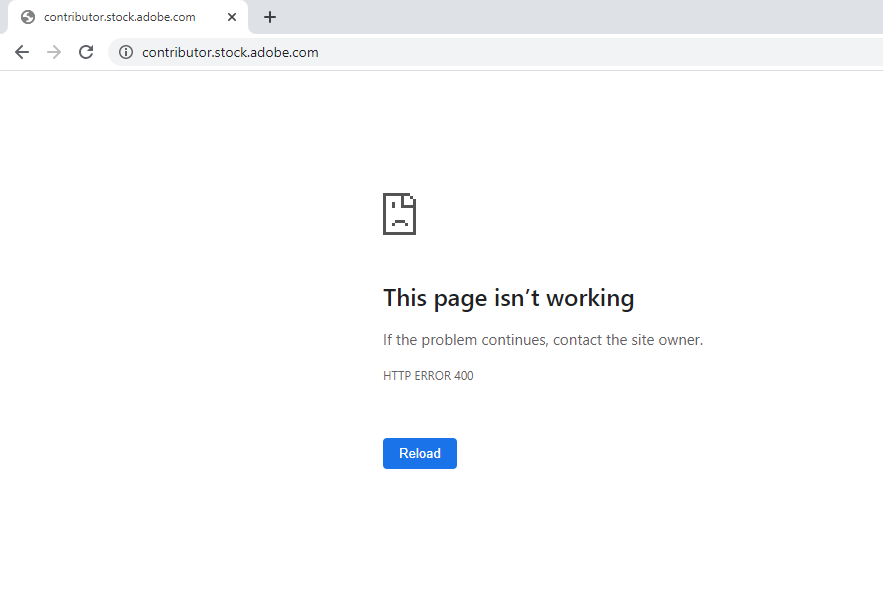 Используйте заголовки кеша, чтобы повысить производительность веб-сайта и ограничить использование редиректов. Регулярно проверяйте журналы сервера на наличие ошибок и необычной активности.
Используйте заголовки кеша, чтобы повысить производительность веб-сайта и ограничить использование редиректов. Регулярно проверяйте журналы сервера на наличие ошибок и необычной активности.
Существуют ли какие-либо инструменты, которые могут помочь мне отладить ошибку 400 Bad Request?
Да, есть несколько инструментов, которые могут помочь вам отладить ошибку 400 Bad Request, например инструменты для разработчиков браузера или анализ журнала сервера. Apache Log Viewer или ELK Stack являются примерами инструментов, помогающих определить основную причину ошибки и предоставить информацию для ее устранения.
Лео — фанатик WordPress и участник. Ему нравится быть в курсе последних новостей и обновлений WordPress и делиться своими знаниями, чтобы помочь людям создавать успешные веб-сайты. Когда он не работает, он участвует в команде документации WordPress и балует своих собак.
Еще от Леонардуса Н.
Как исправить ошибку 400 Bad Request (6 простых способов)
Когда сайт не загружается, это просто раздражает. Однако важно понять, почему это произошло, чтобы знать, как это исправить.
Однако важно понять, почему это произошло, чтобы знать, как это исправить.
Мы исследуем семейство кодов состояния 4xx, поскольку они относятся к недействительным или поврежденным запросам от клиента.
В частности, мы более подробно рассмотрим ошибку 400 Bad Request : что означает эта ошибка, что ее вызывает, а также некоторые конкретные шаги по устранению проблемы.
Посмотрите наше видеоруководство по устранению ошибки 400 Bad Request
Что такое ошибка 400 Bad Request?
A 400 Ошибка неверного запроса — это общая ошибка клиента, которая возникает, когда сервер определяет, что ошибка не относится ни к одной из других категорий кодов состояния. Эта ошибка связана с отправленным запросом от клиента еще до того, как он будет обработан сервером.
Что вызывает ошибку неверного запроса HTTP 400?
Существуют различные основные причины, которые могут вызвать ошибку 400 Bad Request, и, даже если эта ошибка не относится к какому-либо конкретному браузеру или ОС (операционной системе), исправления немного различаются.
| Код ошибки | 400 Ошибка неверного запроса |
| Тип ошибки | Клиентская сторона |
| Варианты ошибок | Ошибка HTTP 400 Ошибка HTTP 400 — Неверный запрос Статус HTTP 400 — Неверный запрос Ошибка HTTP 400. Недопустимое имя узла запроса 400 Неверный запрос 400 Неверный запрос. Слишком большой заголовок запроса или файл cookie Неверный запрос — ошибка 400 Неверный запрос — неверный URL-адрес |
| Причины ошибки | Ошибка синтаксиса строки URL Поврежден кэш браузера и файлы cookie Кэш поиска DNS Слишком большой размер файла Общая ошибка сервера |
1. Ошибка синтаксиса строки URL
Ошибка HTTP 400 может возникнуть из-за неправильно введенного URL, неправильного синтаксиса или URL, содержащего недопустимые символы.
Это на удивление легко сделать по ошибке и может произойти, если URL-адрес был закодирован неправильно. Следующая ссылка является примером URL-адреса, содержащего символы, которые сервер не сможет обработать, поэтому возникает ошибка 400 Bad Request.
https://twitter.com/share?lang=en&text=Example%20of%20malformed%%20characters%20in%20URL
Обратите внимание на дополнительный символ % сразу после слова malformed в URL-адресе. Правильно закодированное пространство должно быть %20 , а не %%20 . Так выглядит результат в браузере Chrome.
Недопустимый символ также может вызвать ошибку запроса 400 Bad. Следующий URL-адрес содержит запрещенный символ { . Следовательно, это приводит к тому же типу ошибок.
https://twitter.com/share?lang=en&text=Example%20of%20malformed{%20characters%20in%20URL
2. Поврежден кэш браузера и файлы cookie
Даже если URL-адрес на 100% правильный, ошибка 400 Bad Request все еще может возникать из-за поврежденных файлов в кеше браузера или проблем с просроченными/поврежденными файлами cookie браузера.
Возможно, вы столкнулись с ошибкой 400 Bad Request при попытке доступа к административной области вашего сайта WordPress через некоторое время после вашего последнего входа в систему. Это происходит из-за того, как файл cookie, обрабатывающий ваши данные аутентификации для входа, мог быть поврежден и может t успешно аутентифицирует вас как действительного пользователя с правами администратора.
Это приведет к отказу в подключении и возникновению ошибки 400 Bad Request.
3. Кэш поиска DNS
Ошибка 400 Bad Request может произойти, если данные DNS, хранящиеся локально, не синхронизированы с зарегистрированной информацией DNS.
Все доменные имена являются псевдонимами IP-адресов. Вы можете думать об IP-адресе как о телефонном номере, который «всегда звонит» на определенный сервер, к которому вы хотите подключиться. Когда вы впервые посещаете веб-сайт, происходит процесс, называемый «разрешение имени», когда доменное имя преобразуется в определенный IP-адрес сервера.
Чтобы ускорить работу, эти данные хранятся локально на вашем компьютере в локальном кэше DNS, поэтому процесс разрешения имени не нужно выполнять для при каждом посещении данного веб-сайта. Это похоже на то, как кеш браузера работает с файлами HTML, CSS, JavaScript, мультимедиа и другими файлами.
4. Слишком большой размер файла
Ошибка 400 Bad Request также может возникнуть при попытке загрузить файл на веб-сайт, размер которого слишком велик для выполнения запроса на загрузку. Это строго связано с ограничением размера файла на сервере и зависит от того, как он был настроен.
До сих пор мы фокусировались на ошибке 400 Bad Request, возникающей только из-за проблем на стороне клиента.
5. Общая ошибка сервера
Иногда эта ошибка может возникать и из-за проблем на стороне сервера. В частности, код состояния 400 может указывать на общую проблему с сервером, сбой сервера или другие неуказанные временные проблемы.
Если это происходит при попытке подключиться к стороннему веб-сайту, это действительно вне вашего контроля, и лучше всего попробовать обновить браузер и регулярно проверять, была ли проблема устранена владельцами сайта.
Чтобы убедиться, что проблема связана с сервером, вы можете попробовать загрузить веб-сайт в разных браузерах. Если вы хотите пройти лишнюю милю, протестируйте его на совершенно другом компьютере/устройстве, чтобы исключить системные проблемы.
Если вы не можете подключиться к сайту через другие браузеры, компьютеры, операционные системы или другие устройства, скорее всего, это проблема на стороне сервера. При желании вы можете связаться с владельцем сайта и сообщить ему, какую ОС, браузер и версию вы использовали, когда возникла проблема.
400 Ошибка неверного запроса: как это выглядит?
В большинстве случаев ошибка 400 Bad Request связана с проблемами на стороне клиента. Мы уже видели, как выглядит ошибка 400 Bad Request в браузере Chrome.
Ошибка запроса 400 в ChromeА как насчет других браузеров?
400 Неверный запрос в Firefox
400 Неверный запрос в Firefox400 Неверный запрос в Safari
400 Неверный запрос в Safari400 Неверный запрос в Microsoft Edge
400 Неверный запрос в Microsoft Edge Как видите, все браузеры возвращают стандартное и бесполезное сообщение с кодом состояния 400. Кажется, вы в значительной степени остались в одиночестве для поиска решения проблемы. В Firefox и Safari вообще не ясно, что произошла ошибка 400 Bad Request, поскольку окно браузера совершенно пустое!
Кажется, вы в значительной степени остались в одиночестве для поиска решения проблемы. В Firefox и Safari вообще не ясно, что произошла ошибка 400 Bad Request, поскольку окно браузера совершенно пустое!
К счастью, мы собрали ряд простых шагов, которые вы можете предпринять, чтобы исправить ошибку 400 Bad Request. Давайте подробнее рассмотрим каждый из них в следующем разделе!
Как исправить ошибку 400 Bad Request?
Выполните шаги, описанные в этом разделе, чтобы помочь диагностировать и исправить 400 Bad Request. Предлагаемые решения включают:
Прежде чем углубляться в различные способы исправления ошибки 400 Bad Request, вы можете заметить, что несколько шагов включают очистку локально кэшированных данных.
Это правда, что если бы ваш компьютер вообще не кэшировал какие-либо файлы или данные, вероятно, было бы значительно меньше проблем с ошибками подключения.
Тем не менее, преимущества кэширования файлов/данных хорошо задокументированы, и просмотр веб-страниц, безусловно, пострадает, если браузеры не будут использовать методы кэширования.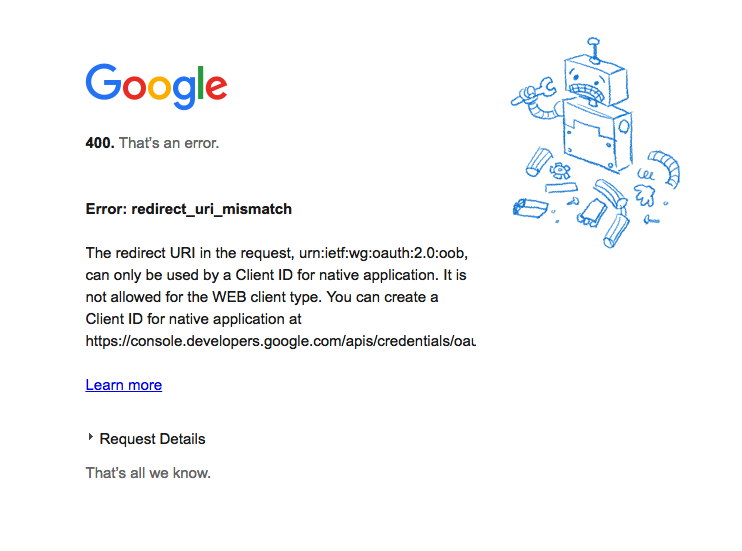 Например, когда дело доходит до граничного кэширования, вы можете сократить более чем на 50 % время, необходимое для доставки полных страниц в браузеры.
Например, когда дело доходит до граничного кэширования, вы можете сократить более чем на 50 % время, необходимое для доставки полных страниц в браузеры.
Все сводится к компромиссу между оптимизацией и взаимодействием с пользователем, когда веб-сайты пытаются загружаться как можно быстрее, но иногда могут возникать ошибки, такие как 400 Bad Request без какого-либо предупреждения.
1. Проверьте отправленный URL-адрес
Поскольку это одна из наиболее распространенных причин ошибки 400 Bad Request, давайте начнем с очевидного виновника — самой строки URL-адреса. Очень легко включить нежелательные символы в URL-адрес при вводе его вручную в браузере.
Убедитесь, что имя домена и конкретная страница, к которой вы пытаетесь получить доступ, написаны и введены правильно. Кроме того, убедитесь, что они разделены косой чертой. Если URL-адрес содержит специальные символы, убедитесь, что они правильно закодированы и являются допустимыми символами URL-адреса.
Для длинных URL-адресов вам может показаться более простым и менее подверженным ошибкам использование онлайн-кодировщика/декодера URL-адресов. Утилиты этого типа также должны автоматически обнаруживать недопустимые символы в URL-адресе.
Утилиты этого типа также должны автоматически обнаруживать недопустимые символы в URL-адресе.
Убедившись, что URL-адрес правильный, попробуйте снова получить к нему доступ в браузере. Если вы все еще получаете сообщение об ошибке 400 Bad Request, пришло время очистить кеш!
2. Очистить кэш браузера
Если какие-либо локально сохраненные файлы веб-сайта были повреждены, это может привести к возврату ошибки 400 Bad Request вместо ожидаемого содержимого веб-сайта.
Сюда входят все типы файлов, которые необходимы веб-сайту для правильной работы, например:
- HTML
- JavaScript
- Текстовые/конфигурационные файлы
- УСБ
- Медиа (изображения, видео, аудио)
- Файлы данных (XML, JSON)
Эти файлы сохраняются браузером локально на вашем компьютере при первоначальном посещении веб-сайта.
Чтобы это исправить, необходимо очистить кеш браузера.
В Chrome щелкните трехточечный значок в правом углу и выберите Дополнительные инструменты > Очистить данные браузера во всплывающем меню.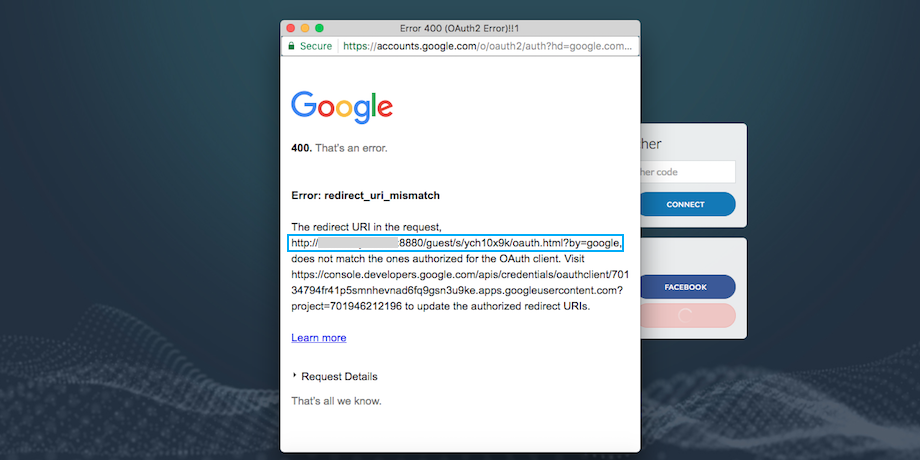
Отобразится окно Очистить данные просмотра . Здесь вы должны убедиться, что опция Кэшированные изображения и файлы отмечена, а затем нажать кнопку Очистить данные , чтобы очистить кеш браузера.
Вы также можете удалить последние файлы за определенный период времени в раскрывающемся списке «Временной диапазон». Однако, чтобы убедиться, что все потенциально поврежденные файлы удалены, мы рекомендуем удалить все локально сохраненные файлы, выбрав Все время 9.вариант 0021.
Очистить параметры просмотра данныхЕсли вы используете альтернативный браузер, ознакомьтесь с этим руководством , чтобы очистить кеш браузера для всех основных браузеров (Mozilla Firefox, Safari, Internet Explorer, Microsoft Edge, Opera).
3. Очистить файлы cookie браузера
Если очистка кеша браузера не помогла, то пришло время также удалить файлы cookie. Один веб-сайт может использовать десятков различных файлов cookie. Если хотя бы один из них просрочен или поврежден, этого может быть достаточно, чтобы вызвать 400 Bad Request.
Если хотя бы один из них просрочен или поврежден, этого может быть достаточно, чтобы вызвать 400 Bad Request.
Чтобы очистить файлы cookie в Chrome, откройте окно Очистить данные просмотра , щелкнув значок с тремя точками в правом верхнем углу, и выберите Дополнительные инструменты > Очистить данные просмотра во всплывающем меню.
Убедитесь, что Файлы cookie и другие данные сайта проверены, и выберите Все время для параметра диапазона дат, чтобы удалить все текущие файлы cookie веб-сайта.
Очистить параметры данных просмотра (файлы cookie)После этого попробуйте снова загрузить веб-сайт, который вернул ошибку 400 Bad Request. Предполагая, что сайт использует файлы cookie, удаление их из вашего браузера может решить проблему, поскольку она часто связана с поврежденными файлами cookie или с истекшим сроком действия.
Чтобы очистить файлы cookie в браузерах, отличных от Chrome, прочитайте это руководство здесь.
4. Проверьте, не превышает ли загрузка файла ограничение сервера
Если вы пытаетесь загрузить файл на веб-сайт, размер файла которого превышает ограничение сервера, вы столкнетесь с ошибкой 400 Bad Request.
Вы можете проверить это, загрузив сначала файл меньшего размера. Если это удалось, исходный файл, вероятно, слишком велик, и вам нужно найти способ уменьшить его перед повторной загрузкой.
Это будет зависеть от типа файла, который вы пытаетесь загрузить, но в Интернете доступно множество ресурсов, которые могут помочь сжать большие изображения, видео и аудио файлы.
5. Очистить DNS-кэш
Другая распространенная причина ошибки 400 Bad Request — повреждение или устаревание данных локального поиска DNS.
Локальные данные DNS сохраняются не браузером, а самой операционной системой. Мы составили подробное руководство по очистке кеша DNS для операционных систем Windows и macOS.
6. Деактивируйте расширения браузера
Если у вас установлены расширения браузера, которые влияют на файлы cookie веб-сайта, то они могут быть виновником. Попробуйте временно отключить их, чтобы увидеть, имеет ли это значение, прежде чем снова пытаться подключиться к веб-сайту.
Попробуйте временно отключить их, чтобы увидеть, имеет ли это значение, прежде чем снова пытаться подключиться к веб-сайту.
Возможно, вы не подумали, что это может быть проблемой, но, безусловно, стоит попробовать, если вы исчерпали все другие варианты.
Ошибка 400 Bad Request? Ознакомьтесь с нашим подробным руководством о том, как исправить это раз и навсегда! ❌🦊Нажмите, чтобы твитнутьСводка
Если вы столкнулись с ошибкой 400 Bad Request, вы можете выполнить несколько действий, чтобы попытаться устранить проблему.
В подавляющем большинстве возможных сценариев ошибка 400 Bad Request — это проблема на стороне клиента, вызванная отправленным запросом на сервер или проблемой локального кэширования. Решения, изложенные в этой статье, легко реализовать любому человеку с минимальными техническими знаниями. Вы должны быть в состоянии заставить ваш сайт снова работать в кратчайшие сроки!
Однако в некоторых случаях код состояния 400 Bad Request может указывать на общую проблему с сервером.


 Это может произойти как по вине пользователя при некорректном вводе, так и со стороны владельца сайта, который разместил ссылку на ресурсе. В таком случае сайт выдаст ошибку 404: «Страница не найдена».
Это может произойти как по вине пользователя при некорректном вводе, так и со стороны владельца сайта, который разместил ссылку на ресурсе. В таком случае сайт выдаст ошибку 404: «Страница не найдена».
 Это обычно происходит на страницах входа, таких как страница входа в WordPress.
Это обычно происходит на страницах входа, таких как страница входа в WordPress.
